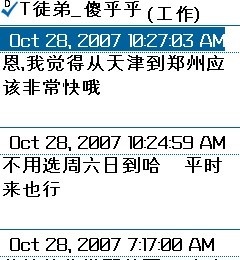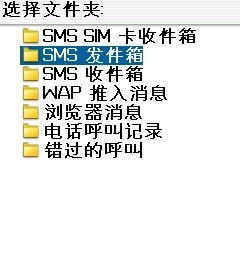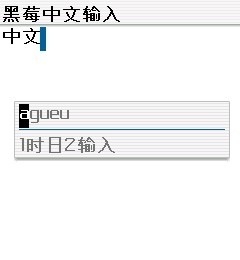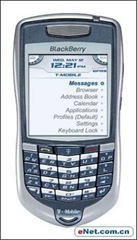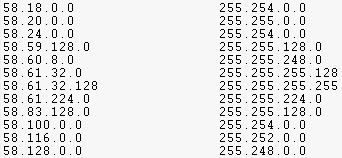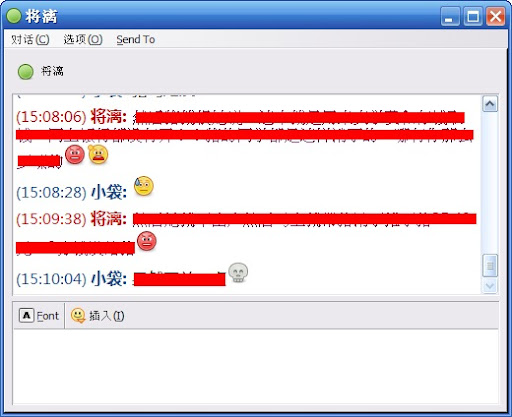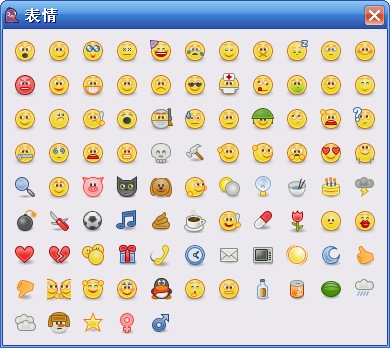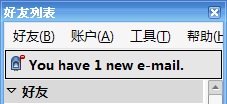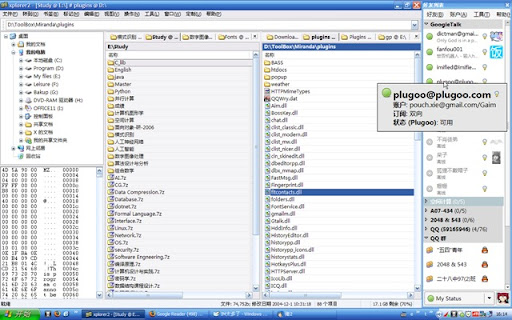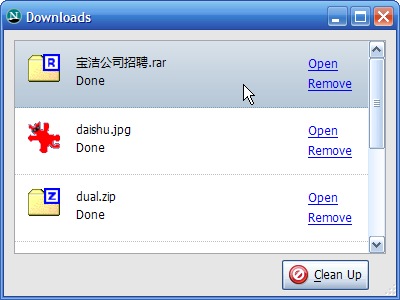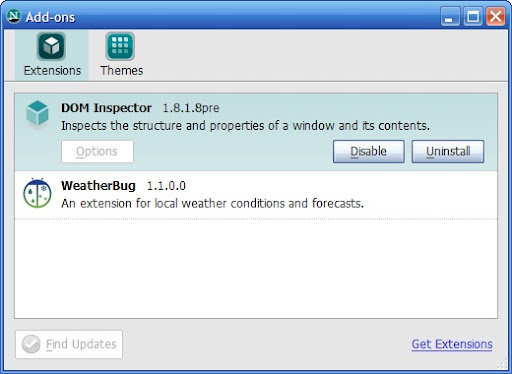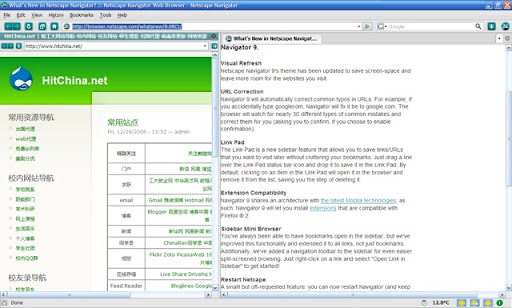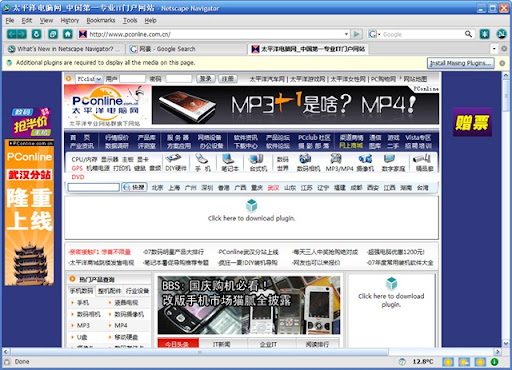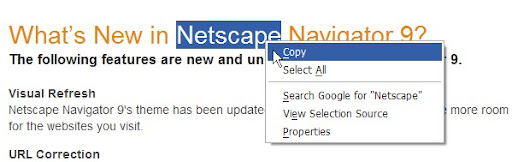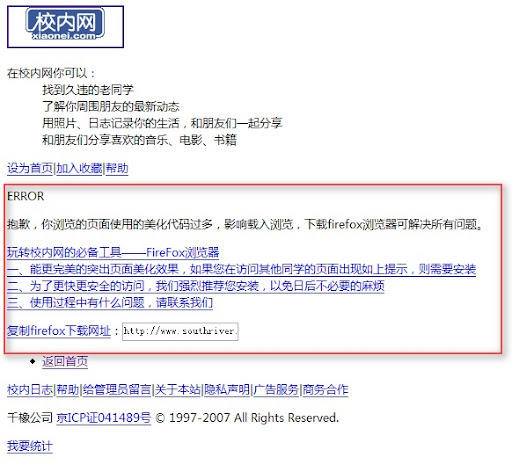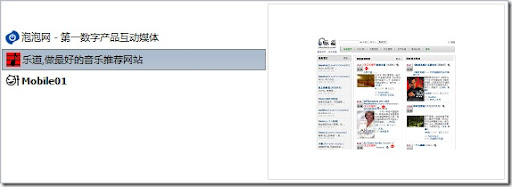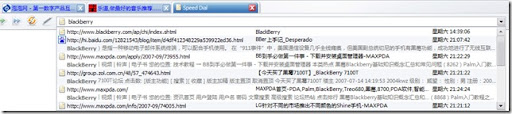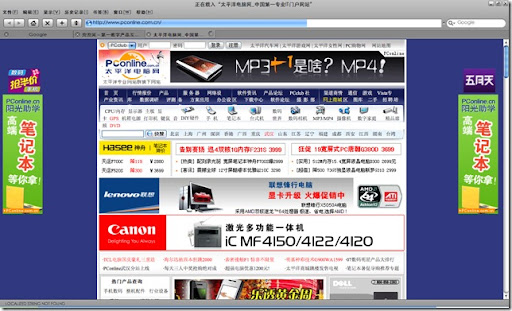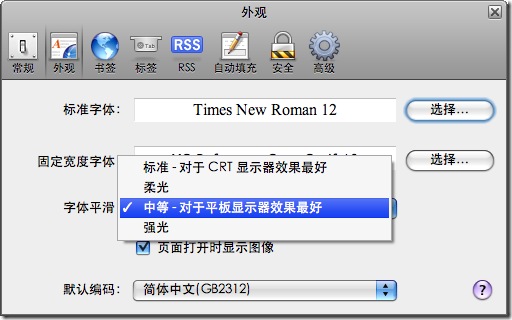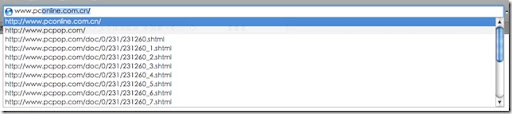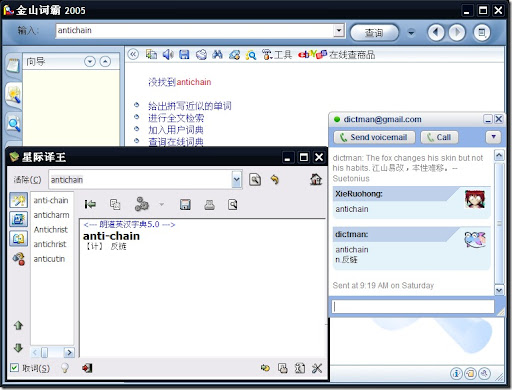在淘宝上买了个7100T,前天晚上发货,昨天下午正在床上懒着,突然手机响,通知有快递,我的BB到了~
拿回寝室,费尽千辛万苦打开包装(虽然是组配的没有原厂包装,但是掌柜的包装把BB保护的很好……),寝室里三个人一声惊叹——“太帅了!”
昨晚把电池充满电,决定不做什么高难动作,先看看组配电池的待机时间(七楼配了两块电池,好像还不太一样),初步的使用报告将在这块电池电量耗尽&我上完星期天的课之后放出~啦啦啦~
七楼说电池大概能待机两天,从现在的使用情况来看,确实也差不多……
#-------------------分割线----------------------下面是规格表(没有价格)--------
7105T

规 格 表:
体积 (长x阔x深) 119×59×19mm
重量 120 克
支持频段 850/900/1800/1900MHz
电话 综合扬声器、传声器、免提听筒(支持蓝芽耳筒)及免提对话
提示 多和弦铃声、话音、震动、画面或LED显示
显示屏 2.4寸(240*260像素)高解像彩色TFT LCD屏幕,支持超过65000色
键盘 带背光 SureType 键盘技术及 QWERTY 键盘
内存 32 MB flash 内存加4MB SRAM
浏览器 内置浏览器,可通过GPRS浏览网页
电池 可拆式/充电池 Lithium Ion (700mAH)
操作时间 通话时间约4小时,备用时间约4天
调解器 内置 RIM* 无线调制解调器
接驳埠 USB兼容的接驳端口用作数据更新及充电
桌面软件 可与计算机连络人、日程表及记事簿同步更新*
*7105T是7100T的升级版,除了继续沿续7100T的瘦身外形外,
7105T的颜色由蓝色改为了更为讨人喜欢的黑色,同时键盘
也进行了了升级,凹凸的立体设计,比较有手感另外7105T
加入了类似三星显示器的显亮技术,屏幕背光开二级的时候
非常亮,阳光直射也能看清楚。
7100G

规 格 表
体积 (长x 阔x深) 119 x 58 x 19 mm
重量 120 克
支持频段 850/900/1800/1900MHz
电话 综合扬声器、传声器、免提听筒(支持蓝芽耳筒)及免提对话
提示 多和弦铃声、话音、震动、画面或LED显示
显示屏 2.4寸(240*260像素)高解像彩色TFT LCD屏幕,支持超过65000色
键盘 带背光 SureType 键盘技术及 QWERTY 键盘
内存 32 MB flash 内存加 4MB SRAM
浏览器 内置浏览器,可通过GPRS浏览网页
电池 可拆式/充电池 Lithium Ion (700mAH)
操作时间 通话时间约4小时,备用时间约4天
调解器 内置 RIM* 无线调制解调器
接驳埠 USB兼容的接驳端口用作数据更新及充电
桌面软件 可与计算机连络人、日程表及记事簿同步更新*
7230

规 格 表:
体积 (长x阔x深) 113×74.5×20 mm
重量 136 克
支持频段 850/900/1800/1900MHz
电话 内置扬声器、麦克风、免提耳机
提示 MIDI铃声、话音、震动、画面或LED显示
显示屏 2.8寸(240×160像素)高解像彩色CSTN LCD屏幕,支持超过65000色
键盘 带背光 QWERTY 键盘
内存 16 MB flash 内存加2MB SRAM
浏览器 内置浏览器,可通过GPRS浏览网页
电池 可拆式/充电池 Lithium Ion (700mAH)
操作时间 通话时间约4小时,备用时间约4天
调解器 内置 RIM* 无线调制解调器
接驳埠 USB兼容的接驳端口用作数据更新及充电
桌面软件 可与计算机连络人、日程表及记事簿同步更新*
7130

规 格 表:
体积(长x阔x深) 114.5×56×18.4 mm
重量 120 克
支持频段 850/900/1800/1900MHz
电话 综合扬声器、传声器、免提听筒(支持蓝芽耳筒)及免提对话
提示 MP3铃声、话音、震动、画面或LED显示
显示屏 2.4寸(240*320像素)高解像彩色TFT LCD屏幕,支持超过65000色
键盘 背光 QWERTY 键盘
内存 64 MB flash 内存加 16MB SRAM
浏览器 内置浏览器,可通过GPRS浏览网页
电池 可拆式/充电池 Lithium Ion (700mAH)
操作时间 通话时间约4小时,备用时间约4天
调解器 内置 RIM* 无线调制解调器
接驳埠 USB兼容的接驳端口用作数据更新及充电
桌面软件 可与计算机连络人、日程表及记事簿同步更新*
7290

规 格 表:
体积 (长x阔x深) 113×74.5×22 毫米
重量 139 克
支持频段 850/900/1800/1900MHz
电话 内置扬声器、麦克风、免提耳机、支持蓝芽耳机
提示 MIDI铃声、话音、震动、画面或LED显示
显示屏 2.8寸(240×160像素)高解像彩色CSTN LCD屏幕,支持超过65000色
键盘 带背光 QWERTY 键盘
内存 32 MB flash 内存加4MB SRAM
浏览器 内置浏览器,可通过GPRS浏览网页
电池 可拆式/充电池 Lithium Ion (700mAH)
操作时间 通话时间约4小时,备用时间约4天
调解器 内置 RIM* 无线调制解调器
接驳埠 USB兼容的接驳端口用作数据更新及充电
桌面软件 可与计算机连络人、日程表及记事簿同步更新*
7100T
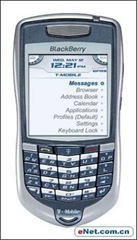
规 格 表
体积 (长x 阔x深) 119 x 59 x 21 mm
重量 120 克
支持频段 850/900/1800/1900MHz
电话 综合扬声器、传声器、免提听筒(支持蓝芽耳筒)及免提对话
提示 多和弦铃声、话音、震动、画面或LED显示
显示屏 2.4寸(240*260像素)高解像彩色TFT LCD屏幕,支持超过65000色
键盘 带背光 SureType 键盘技术及 QWERTY 键盘
内存 32 MB flash 内存加 4MB SRAM
浏览器 内置浏览器,可通过GPRS浏览网页
电池 可拆式/充电池 Lithium Ion (700mAH)
操作时间 通话时间约4小时,备用时间约4天
调解器 内置 RIM* 无线调制解调器
接驳埠 USB兼容的接驳端口用作数据更新及充电
桌面软件 可与计算机连络人、日程表及记事簿同步更新*
7730

规 格 表:
体积 (长x阔x深) 121×77×18 mm
重量 142 克
支持频段 850/900/1800/1900MHz
电话 内置扬声器、麦克风、免提耳机
提示 MIDI铃声、话音、震动、画面或LED显示
显示屏 3.2寸(240×240像素)高解像彩色CSTN LCD屏幕,支持超过65000色
键盘 带背光键盘
内存 16 MB flash 内存加2MB SRAM
浏览器 内置浏览器,可通过GPRS浏览网页
电池 可拆式/充电池 Lithium Ion (700mAH)
操作时间 通话时间约4小时,备用时间约4天
调解器 内置 RIM* 无线调制解调器
接驳埠 USB兼容的接驳端口用作数据更新及充电
桌面软件 可与计算机连络人、日程表及记事簿同步更新*
8700G

规 格 表
体积 (长x 阔x深) 110×69.5×19.5mm
重量 131 克
支持频段 850/900/1800/1900MHz
电话 综合扬声器、传声器、免提听筒(支持蓝芽耳筒)及免提对话
提示 mp3铃声、话音、震动、画面或LED显示
显示屏 2.8寸(320*240像素)高解像彩色TFT LCD屏幕,支持超过65000色
键盘 带背光 QWERTY 键盘
内存 64 MB flash 内存加 16MB SRAM
浏览器 内置浏览器,可通过GPRS浏览网页
电池 可拆式/充电池 Lithium Ion (100mAH)
操作时间 通话时间约4小时,备用时间约4天
调解器 内置 RIM* 无线调制解调器
接驳埠 USB兼容的接驳端口用作数据更新及充电
桌面软件 可与计算机连络人、日程表及记事簿同步更新*
8100

规 格 表
体积 (长x 阔x深) 107×50×14.5mm
重量 90 克
支持频段 850/900/1800/1900MHz
电话 综合扬声器、传声器、免提听筒(支持蓝芽耳筒)及免提对话
提示 mp3铃声、话音、震动、画面或LED显示
显示屏 2.4寸(240*260像素)高解像彩色TFT LCD屏幕,支持超过65000色
键盘 带背光 QWERTY 键盘
内存 64 MB flash 内存加 16MB SRAM
浏览器 内置浏览器,可通过GPRS浏览网页
电池 可拆式/充电池 Lithium Ion (100mAH)
操作时间 通话时间约4小时,备用时间约4天
调解器 内置 RIM* 无线调制解调器
接驳埠 USB兼容的接驳端口用作数据更新及充电
桌面软件 可与计算机连络人、日程表及记事簿同步更新*
扩展卡 支持microSD(T-Flash)卡
摄像头 130万像素
播放器 内置mp3播放器 ;支持MP3、AAC格式音乐
8800

规 格 表
体积 (长x 阔x深) 114×66×14mm
重量 134 克
支持频段 850/900/1800/1900MHz
电话 综合扬声器、传声器、免提听筒(支持蓝芽耳筒)及免提对话
提示 mp3铃声、话音、震动、画面或LED显示
显示屏 2.8寸(320*240像素)高解像彩色TFT LCD屏幕,支持超过26万色
键盘 带背光 QWERTY 键盘
内存 64 MB flash 内存加 16MB SRAM
浏览器 内置浏览器,可通过GPRS浏览网页
电池 可拆式/充电池 Lithium Ion (100mAH)
操作时间 通话时间约4小时,备用时间约4天
调解器 内置 RIM* 无线调制解调器
接驳埠 USB兼容的接驳端口用作数据更新及充电
桌面软件 可与计算机连络人、日程表及记事簿同步更新*
扩展卡 支持microSD(T-Flash)卡
摄像头 130万像素
播放器 内置mp3播放器 ;支持MP3、AAC格式音乐
7100V

规 格 表:
体积 (长x阔x深) 119×59×19mm
重量 120 克
支持频段 850/900/1800/1900MHz
电话 综合扬声器、传声器、免提听筒(支持蓝芽耳筒)及免提对话
提示 多和弦铃声、话音、震动、画面或LED显示
显示屏 2.4寸(240*260像素)高解像彩色TFT LCD屏幕,支持超过65000色
键盘 带背光 SureType 键盘技术及 QWERTY 键盘
内存 32 MB flash 内存加4MB SRAM
浏览器 内置浏览器,可通过GPRS浏览网页
电池 可拆式/充电池 Lithium Ion (700mAH)
操作时间 通话时间约4小时,备用时间约4天
调解器 内置 RIM* 无线调制解调器
接驳埠 USB兼容的接驳端口用作数据更新及充电
桌面软件 可与计算机连络人、日程表及记事簿同步更新*
*7105T是7100T的升级版,除了继续沿续7100T的瘦身外形外,
7105T的颜色由蓝色改为了更为讨人喜欢的黑色,同时键盘
也进行了了升级,凹凸的立体设计,比较有手感另外7105T
加入了类似三星显示器的显亮技术,屏幕背光开二级的时候
非常亮,阳光直射也能看清楚。
7100X

规 格 表:
体积 (长x阔x深) 119×59×19mm
重量 120 克
支持频段 850/900/1800/1900MHz
电话 综合扬声器、传声器、免提听筒(支持蓝芽耳筒)及免提对话
提示 多和弦铃声、话音、震动、画面或LED显示
显示屏 2.4寸(240*260像素)高解像彩色TFT LCD屏幕,支持超过65000色
键盘 带背光 SureType 键盘技术及 QWERTY 键盘
内存 32 MB flash 内存加4MB SRAM
浏览器 内置浏览器,可通过GPRS浏览网页
电池 可拆式/充电池 Lithium Ion (700mAH)
操作时间 通话时间约4小时,备用时间约4天
调解器 内置 RIM* 无线调制解调器
接驳埠 USB兼容的接驳端口用作数据更新及充电
桌面软件 可与计算机连络人、日程表及记事簿同步更新*